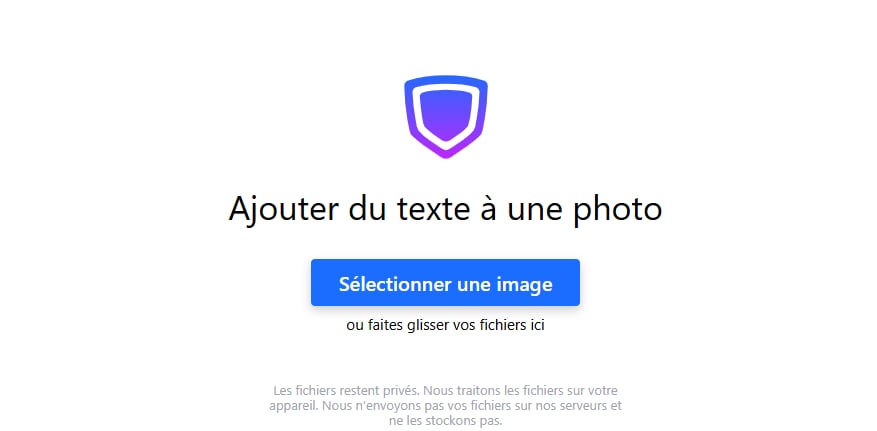Que vous soyez sur Android, iPhone, Mac ou Windows, ce guide vous montre comment mettre la date sur les photos, comment horodater une photo et afficher la date sur photo sur Android avec des méthodes natives, des applications tierces et des éditeurs en ligne. L’objectif est d’obtenir un horodatage photo lisible, cohérent et adapté à vos usages personnels ou professionnels.
Tableau comparatif des solutions
Voici un résumé comparatif de toutes les méthodes abordées pour ajouter la date sur les photos selon l’appareil, la plateforme et le niveau de contrôle souhaité. Cliquez sur le nom pour accéder directement à la section correspondante :
| Solution | Plateforme | Usage | Difficulté | Note |
|---|---|---|---|---|
| App photo intégrée — Horodatage natif | Android / iPhone | Rapide, automatique | Très facile | ⭐⭐⭐⭐☆ (4,5) |
| App intégrée — Édition manuelle | Android / iPhone | Texte manuel | Facile | ⭐⭐⭐⭐☆ (4,4) |
| Horodaty | Android / iOS / Web | Certifié, pro | Facile | ⭐⭐⭐⭐⭐ (4,8) |
| Timestamp Camera | Android / iOS | Date temps réel | Très facile | ⭐⭐⭐⭐☆ (4,6) |
| Certificall | Android / iOS / Web | Preuve légale | Moyenne | ⭐⭐⭐⭐⭐ (4,9) |
| HoroDateMe | Android | Usage terrain | Facile | ⭐⭐⭐⭐⭐ (4,8) |
| Photo Stamper | Android | Simple et direct | Très facile | ⭐⭐⭐⭐☆ (4,5) |
| AutoCertif | Android / iOS | Équipes / B2B | Moyenne | ⭐⭐⭐⭐⭐ (4,8) |
| Photos (Mac) | macOS | Éditeur natif | Facile | ⭐⭐⭐⭐☆ (4,5) |
| Photos (Windows) | Windows 10 / 11 | Éditeur basique | Facile | ⭐⭐⭐⭐☆ (4,3) |
| XnView MP | Win / macOS / Linux | Batch & EXIF | Moyenne | ⭐⭐⭐⭐⭐ (4,8) |
| GIMP | Win / macOS / Linux | Créatif | Moyenne | ⭐⭐⭐⭐☆ (4,5) |
| Canva | Web | Graphique / Réseaux | Très facile | ⭐⭐⭐⭐⭐ (4,9) |
| Fotor | Web | IA / Lot | Facile | ⭐⭐⭐⭐☆ (4,7) |
| PIXLR | Web | Effets / Calques | Moyenne | ⭐⭐⭐⭐☆ (4,5) |
| Watermarkly | Web | Lot rapide | Très facile | ⭐⭐⭐⭐☆ (4,6) |
Partie 1. Modifier des photos et ajouter des horodatages sur le téléphone
Sur smartphone, deux voies principales permettent d’afficher la date sur les photos : l’option d’horodatage intégrée à l’appareil photo (quand elle existe) et l’édition manuelle dans l’application Photos/Galerie. Pour un rendu plus avancé ou des besoins juridiques, des apps dédiées offrent un contrôle précis, du simple watermark à la preuve certifiée.

Certains modèles Android (ex. Samsung, Motorola) permettent d’incruster automatiquement la date/heure au moment de la prise de vue. Si vous cherchez comment afficher la date sur les photos sans retouche, c’est la méthode la plus rapide : on active un paramètre « Horodatage » ou « Filigrane », puis toutes les nouvelles photos héritent d’un timbre propre et discret. Sur iPhone, l’option n’est pas toujours disponible nativement et il faudra passer par une autre méthode.
Avantages
- Activation simple, aucun logiciel à installer.
- Horodatage appliqué dès la prise de vue, gain de temps.
- Cohérence visuelle sur toutes les nouvelles photos.
- Pas de dégradation liée à l’export après coup.
- Idéal pour un usage quotidien et familial.
Inconvénients
- Non disponible sur de nombreux iPhone et certains Android.
- Personnalisation parfois limitée (position, police).
- Pas d’horodatage rétroactif sur anciennes photos.
- Formats date/heure et position basiques.
- Taille/couleur ajustables selon modèle.
- Watermark/texte additionnel (selon marques).
- Compatibilité photo/vidéo (variable).
- Conservation des métadonnées EXIF.
Camille — ⭐⭐⭐⭐☆ « Je n’ai rien à retoucher, parfait pour mes photos du quotidien. »
Thomas — ⭐⭐⭐⭐☆ « Sur mon Samsung, la date est nette et toujours au bon endroit. »

Lorsque l’horodatage natif n’existe pas, on peut éditer l’image dans l’app Photos/Galerie pour insérer un texte dateur. Cette solution répond à la question comment mettre la date sur les photos tout en gardant le contrôle sur police, taille et couleur. Elle convient à la plupart des smartphones, même anciens, et n’exige pas de connexion internet.
Avantages
- Compatible avec presque tous les téléphones.
- Contrôle fin sur police, taille, couleur et emplacement.
- Aucune installation supplémentaire requise.
- Fonctionne hors ligne, pratique en déplacement.
- Convient aux besoins ponctuels et à la retouche rapide.
Inconvénients
- Processus manuel pris photo par photo.
- Pas adapté aux gros volumes d’images.
- Risque d’incohérence visuelle d’une image à l’autre.
- Ajout d’un fond discret pour améliorer la lisibilité.
- Réglages d’exposition/contraste avant d’ajouter la date.
- Création de modèles réutilisables (selon app).
- Export en résolution d’origine ou réduite.
- Conservation des métadonnées et duplication de versions.
Élise — ⭐⭐⭐⭐☆ « Suffisant pour mes albums ; j’apprécie le fond semi-transparent. »
Yann — ⭐⭐⭐⭐☆ « Rapide et sans appli supplémentaire, parfait pour archiver. »
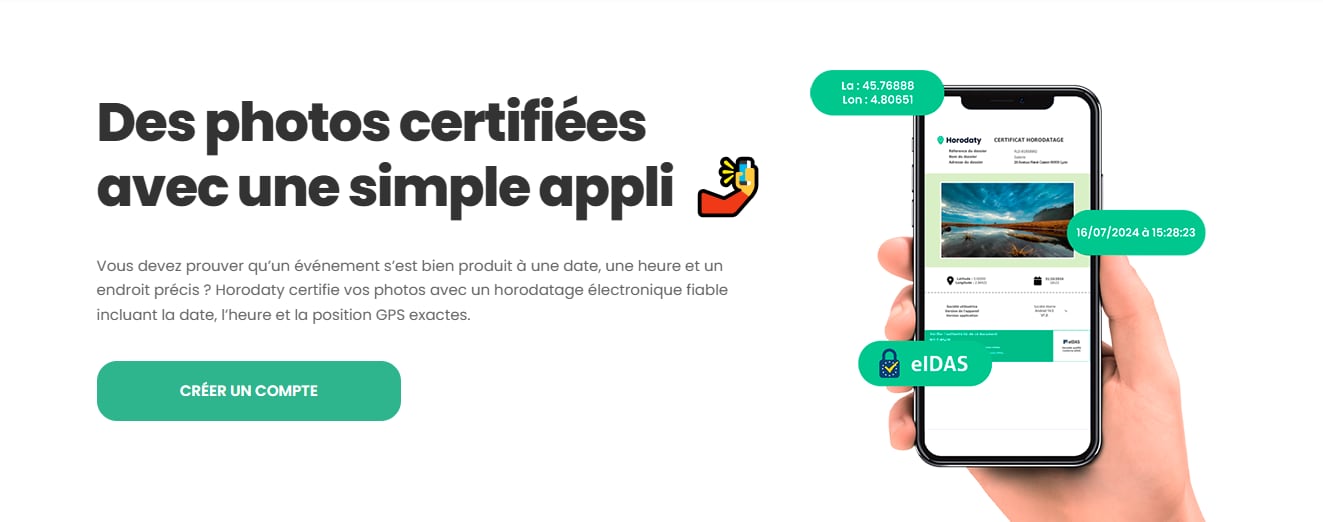
Quand l’option native manque ou reste limitée, des applications spécialisées permettent d’aller plus loin : meilleur contrôle visuel, formats variés, GPS, voire certification juridique. Voici trois références fiables pour comment horodater une photo selon vos usages : preuve professionnelle, documentation de chantier, ou simple marquage date/heure pour vos souvenirs.
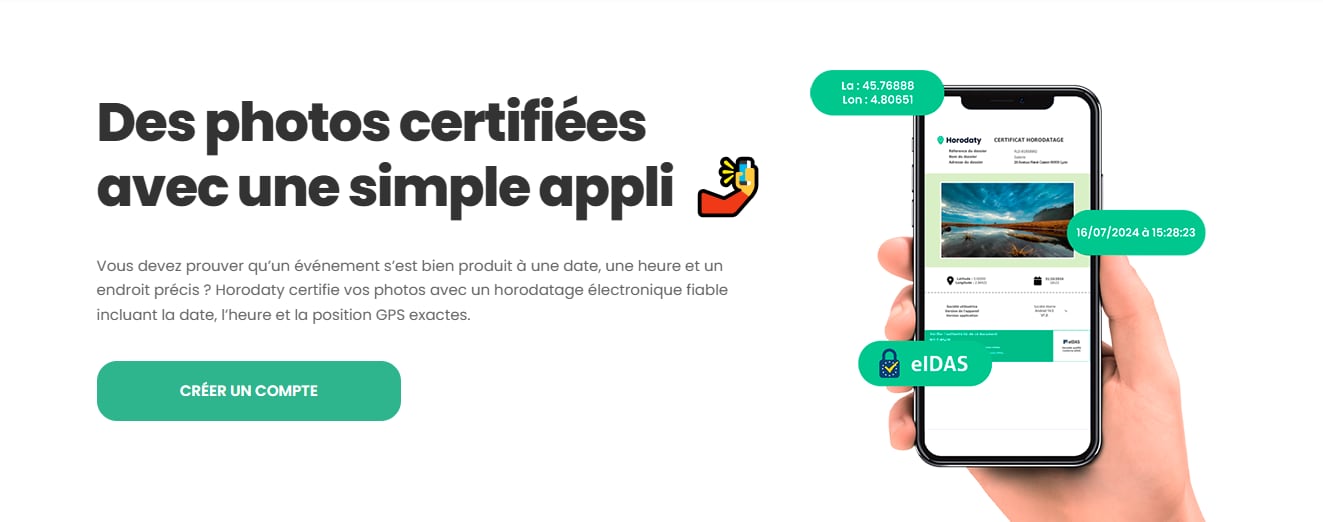
Horodaty permet de générer des photos horodatées certifiées avec date/heure UTC, géolocalisation GPS/GLONASS et un certificat PDF d’authenticité. Pensée pour les métiers de terrain (BTP, assurance, immobilier), la solution combine simplicité d’usage sur mobile et contrôle probant côté preuve. Vous prenez, l’app scelle, puis vous partagez un PDF vérifiable en ligne. Idéal quand un simple filigrane ne suffit pas et qu’il faut une traçabilité opposable, du constat rapide au dossier complet.
Avantages
- Preuve certifiée (eIDAS/RGS) exploitable en litige.
- PDF d’authenticité complet et lisible.
- Horodatage UTC + géolocalisation synchronisée.
- Classement par dossiers et suivi des cas.
- Utilisable sur mobile et navigateur.
Inconvénients
- Surcoût par jeton selon le volume de preuves.
- Interface orientée pro, apprentissage court requis.
- Certificat PDF signé et vérifiable en ligne.
- Horodatage UTC, coordonnées GPS/GLONASS.
- Tableau de bord dossiers/chantiers.
- Export sécurisé et partage par lien/QR.
- Compatible mobile + web pour équipes.
Camille — ⭐⭐⭐⭐⭐ « PDF clair et utilisable en dossier, parfait pour mes constats. »
Lucas — ⭐⭐⭐⭐☆ « Fluide au quotidien, la preuve se génère en quelques secondes. »
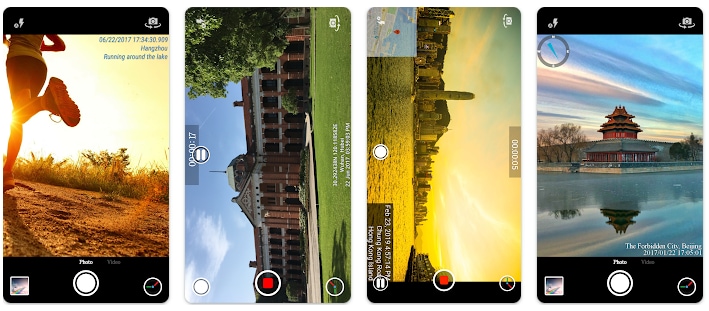
Timestamp Camera incruste la date/heure en temps réel sur photo et vidéo, jusqu’à la milliseconde. L’app propose de nombreux formats, la position libre, et des infos avancées comme adresse, altitude, vitesse ou mini-carte. Très pratique pour documenter chantiers, événements, visites ou voyages sans post-production : vous shootez et la marque apparaît immédiatement. Idéal pour garder une cohérence visuelle tout en personnalisant police, taille, opacité et éléments complémentaires.
Avantages
- Horodatage instantané jusqu’à 0,001 s.
- Personnalisation riche (police, taille, logo, emoji).
- Positionnement libre + mini-carte.
- Photo et vidéo en haute définition.
- Convient aux rapports et réseaux sociaux.
Inconvénients
- Certaines options avancées réservées à la version Pro.
- Dépendance au GPS pour la précision d’adresse.
- 60+ formats d’horodatage.
- Adresse/altitude/vitesse et mini-carte.
- Prise en charge portrait/paysage.
- Sauvegarde sur carte SD, obturateur silencieux.
- Exports compatibles rapports pro.
Emma — ⭐⭐⭐⭐⭐ « Parfaite en voyage, je garde heure et lieu sans retouche. »
Julien — ⭐⭐⭐⭐☆ « Le GPS précis m’aide à documenter mes chantiers. »
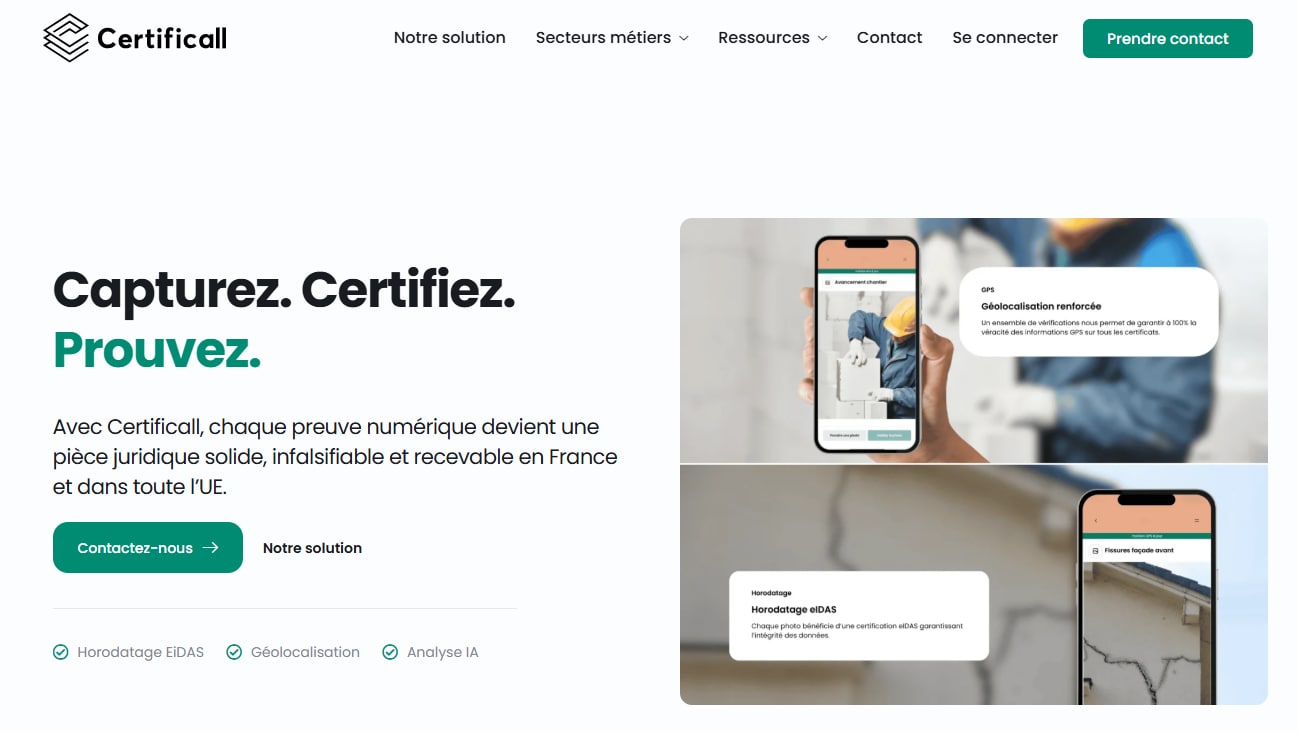
Certificall transforme vos photos/vidéos en preuves numériques opposables grâce à la signature électronique Certigna, l’horodatage qualifié et la géolocalisation renforcée. Chaque fichier est encapsulé dans un PDF/A-3B avec métadonnées et mécanismes anti-fraude, conforme aux exigences françaises et européennes. La solution est dédiée aux équipes qui gèrent sinistres, chantiers, livraisons ou constats, et qui ont besoin d’une chaîne de confiance bout-à-bout depuis la capture jusqu’à l’archivage normé.
Avantages
- Signature eIDAS (Certigna) et horodatage qualifié.
- Archivage conforme NF Z42-013.
- Anti-fraude et scellés d’intégrité.
- Workflow d’équipe et supervision.
- API/SDK pour intégration SI.
Inconvénients
- Solution complète, surdimensionnée pour un usage loisir.
- Coût lié aux besoins pro et au volume.
- Capture sécurisée mobile/web.
- PDF/A-3B signé et vérifiable.
- Tableaux de bord et audit détaillé.
- Traçabilité bout-à-bout (identité, lieu, temps).
- Interopérabilité assurance/BTP/logistique.
Antoine — ⭐⭐⭐⭐⭐ « Parfait pour PV de réception, dossiers complets et opposables. »
Sophie — ⭐⭐⭐⭐⭐ « La preuve signée change tout en assurance. »
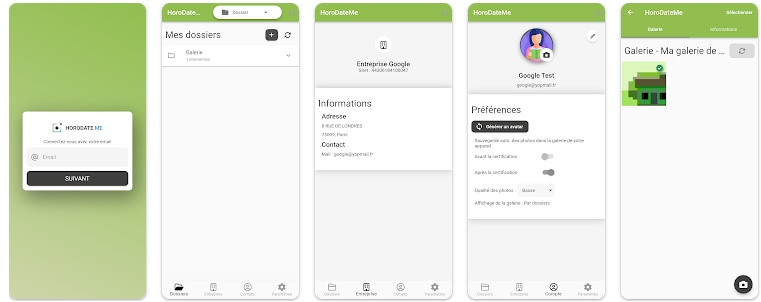
HoroDateMe vise les professionnels et collectivités qui exigent un horodatage fiable et géolocalisé sur Android. L’app associe capture guidée, timbre date/heure, coordonnées précises et génération d’un justificatif exploitable, avec une interface optimisée pour les équipes terrain. Elle convient aux constats, états des lieux, interventions ou livraisons, en apportant des éléments datés et localisés, prêts à être classés et partagés.
Avantages
- Horodatage + GPS précis adaptés au terrain.
- Flux simple pour équipes non techniques.
- Dossiers par chantier/intervention.
- Export rapide vers les destinataires.
- Valeur probante renforcée.
Inconvénients
- Android uniquement.
- Fonctions avancées réservées aux offres pro.
- Capture horodatée + géolocalisée.
- Gestion par dossiers/cas d’usage.
- Exports partageables instantanément.
- Paramètres de lisibilité (format, position).
- Suivi des preuves en équipe.
Gaël — ⭐⭐⭐⭐⭐ « Parfait pour PV et photos chantier, usage terrain nickel. »
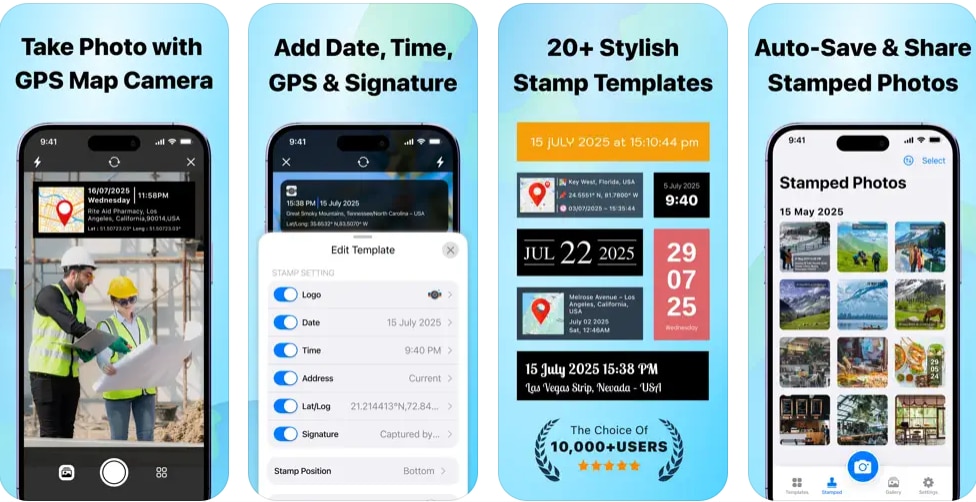
Photo Stamper est une solution Android légère pour apposer automatiquement la date, l’heure et un texte court pendant la prise de vue. Elle s’adresse aux utilisateurs qui souhaitent un marquage discret et constant, sans montage ultérieur. Paramétrez une fois la police, la taille et la position, puis prenez vos photos comme d’habitude : la date est incrustée directement dans l’image enregistrée, pour des albums, rapports simples ou archives du quotidien.
Avantages
- Mise en place immédiate, sans retouche.
- Peu énergivore, fluide sur appareils modestes.
- Texte/Signature personnalisables.
- Position et taille ajustables.
- Idéal pour un usage quotidien.
Inconvénients
- Pas de certification ni PDF probant.
- Moins adapté au traitement professionnel.
- Formats date/heure multiples.
- Filigrane texte/logo simple.
- Emplacement flexible.
- Qualité photo conservée.
- Exports rapides pour partage.
Maëlys — ⭐⭐⭐⭐☆ « Je timbre mes photos pro/perso sans post-prod, super pratique. »
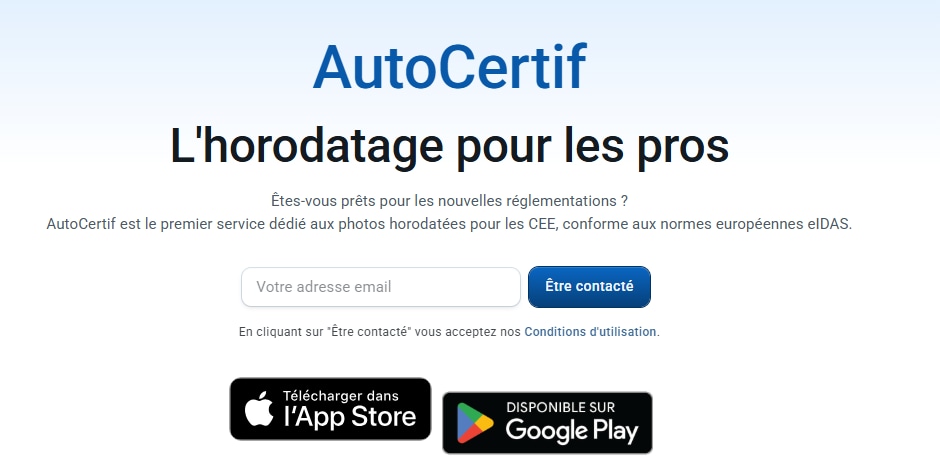
AutoCertif centralise des photos horodatées et conformes eIDAS dans des dossiers partagés, utiles pour réseaux d’installateurs et équipes multi-sites. Le processus est pensé pour standardiser la collecte sur le terrain, limiter les litiges et accélérer la production de rapports. Les preuves datées et localisées sont classées, exportées et mises à disposition des parties prenantes, avec un suivi clair par projet.
Avantages
- Conformité eIDAS et sécurité.
- Gestion multi-équipes et rôles.
- Centralisation des preuves par dossiers.
- Exports structurés pour rapports.
- Intégrations possibles via API.
Inconvénients
- Principalement utile aux organisations.
- Nécessite un déploiement et formation légère.
- Horodatage + géolocalisation forte.
- Rôles, permissions et traçabilité.
- Tableaux de bord et contrôle qualité.
- Exports PDF/CSV/archives.
- Support et onboarding dédiés.
Sabrina — ⭐⭐⭐⭐⭐ « Moins de litiges, preuves standardisées et partage rapide. »
Partie 2. Ajouter des tampons de date sur l’ordinateur
Sur ordinateur, vous pouvez comment mettre la date sur les photos grâce aux outils natifs de macOS et Windows, ou en utilisant Filmora pour un rendu créatif. Ces méthodes permettent d’obtenir un horodatage photo propre, qu’il s’agisse d’un usage personnel ou professionnel.

L’app Photos intégrée à macOS vous permet d’éditer, de recadrer et d’ajouter du texte. Pour comment horodater une photo, il suffit d’ouvrir l’image, d’utiliser l’outil de balisage et d’inscrire la date souhaitée. Cette méthode garde l’intégrité du fichier et reste idéale pour la gestion d’archives.
Avantages
- Outil préinstallé et gratuit sur Mac.
- Préserve les métadonnées EXIF.
- Interface fluide et intuitive.
- Édition non destructive.
- Synchronisation iCloud automatique.
Inconvénients
- Pas d’ajout automatique de date sur série de photos.
- Peu d’options de personnalisation.
- Ajustement d’exposition et contraste.
- Recadrage et redimensionnement.
- Annotation texte et dessin.
- Export en JPEG, HEIC, PNG.
- Partage via AirDrop, Mail ou Messages.
Louis — ⭐⭐⭐⭐☆ « Simple et sans installation. »
Isabelle — ⭐⭐⭐⭐⭐ « Idéal pour mes albums familiaux. »

L’application Photos de Windows 10/11 offre une retouche rapide : vous pouvez ajouter un texte dateur et exporter vos images facilement.
Avantages
- Préinstallé, gratuit et simple d’accès.
- Interface fluide et intuitive.
- Fonctionne hors ligne.
- Compatible HEIF, JPEG et PNG.
- Adapté à l’usage domestique.
Inconvénients
- Pas d’horodatage automatique.
- Outils d’édition limités.
XnView MP est un gestionnaire/éditeur francophone très apprécié pour traiter de grands volumes d’images : renommage par lot, lecture/écriture EXIF/XMP, ajout de texte/filigrane et convertisseur puissant. Pour apposer la date issue des métadonnées sur des séries entières, son module batch est redoutable : vous définissez un modèle (ex. {EXIF:Date}) et l’opération s’applique automatiquement avec position et style cohérents.
Avantages
- Ultra rapide sur gros volumes.
- Modèles texte basés EXIF/XMP.
- Filigrane image + opacité.
- Renommage avancé multi-règles.
- Gratuit (usage personnel).
Inconvénients
- Interface dense au premier abord.
- Courbe d’apprentissage du module batch.
- Texte daté depuis EXIF avec variables.
- Convertisseur + traitement par lot.
- Catalogage, notations et tags.
- Renommage par modèle incluant la date.
- Exports performants multi-formats.
Alban — ⭐⭐⭐⭐⭐ « Le meilleur pour des séries horodatées à grande échelle. »

GIMP est un éditeur open-source puissant reposant sur des calques. Pour horodater, on ajoute un calque texte dédié à la date/heure, que l’on style (police, contour, ombre) et positionne précisément. L’approche convient à ceux qui veulent un contrôle créatif fin, des effets typographiques et la possibilité d’automatiser via scripts/plug-ins sur des séries d’images.
Avantages
- Gratuit et multi-plateforme.
- Calques/masques et styles avancés.
- Énorme écosystème de plug-ins.
- Automatisation possible par scripts.
- Contrôle créatif précis.
Inconvénients
- Apprentissage plus long qu’un éditeur basique.
- Moins adapté aux traitements massifs sans script.
- Outil Texte avec effets (ombre, contour, biseau).
- Gestion colorimétrie et LUT.
- Scripts Python/plug-ins batch.
- Calques multiples et masques.
- Exports pro (PNG, TIFF, etc.).
Quentin — ⭐⭐⭐⭐☆ « Gratuit et puissant pour un horodatage créatif. »
Partie 3. Modifier des photos en ligne pour ajouter des horodatages
Les outils web comme Canva, Fotor et PIXLR permettent d’ajouter un texte dateur directement depuis le navigateur, sans installation. Ces plateformes sont idéales pour ajouter la date sur les photos ou créer un horodatage professionnel en quelques clics.

Canva est un éditeur en ligne très accessible : importez votre image, ajoutez un bloc texte pour la date, puis ajustez police, taille, couleur et alignement en quelques clics. Les modèles prédéfinis facilitent un style cohérent pour albums, rapports ou réseaux sociaux. Sans installation, vous obtenez un rendu propre et moderne, avec export rapide en PNG/JPG/PDF, et des options collaboratives si vous travaillez en équipe.
Avantages
- Interface intuitive et rapide.
- Bibliothèque de modèles/polices très riche.
- Collaboratif (commentaires/partage).
- Export multi-formats de qualité.
- Aucune installation requise.
Inconvénients
- Certains éléments réservés à Pro.
- Dépend d’une bonne connexion.
- Texte, logos, éléments vectoriels.
- Suppression IA d’arrière-plan (Pro).
- Smartmockups et grilles.
- Alignement intelligent et calques.
- Exports optimisés réseaux.
Alice — ⭐⭐⭐⭐⭐ « Je crée mes montages datés en 5 minutes, nickel pour Insta. »
Paul — ⭐⭐⭐⭐☆ « Simple, rapide et pro pour nos publications. »
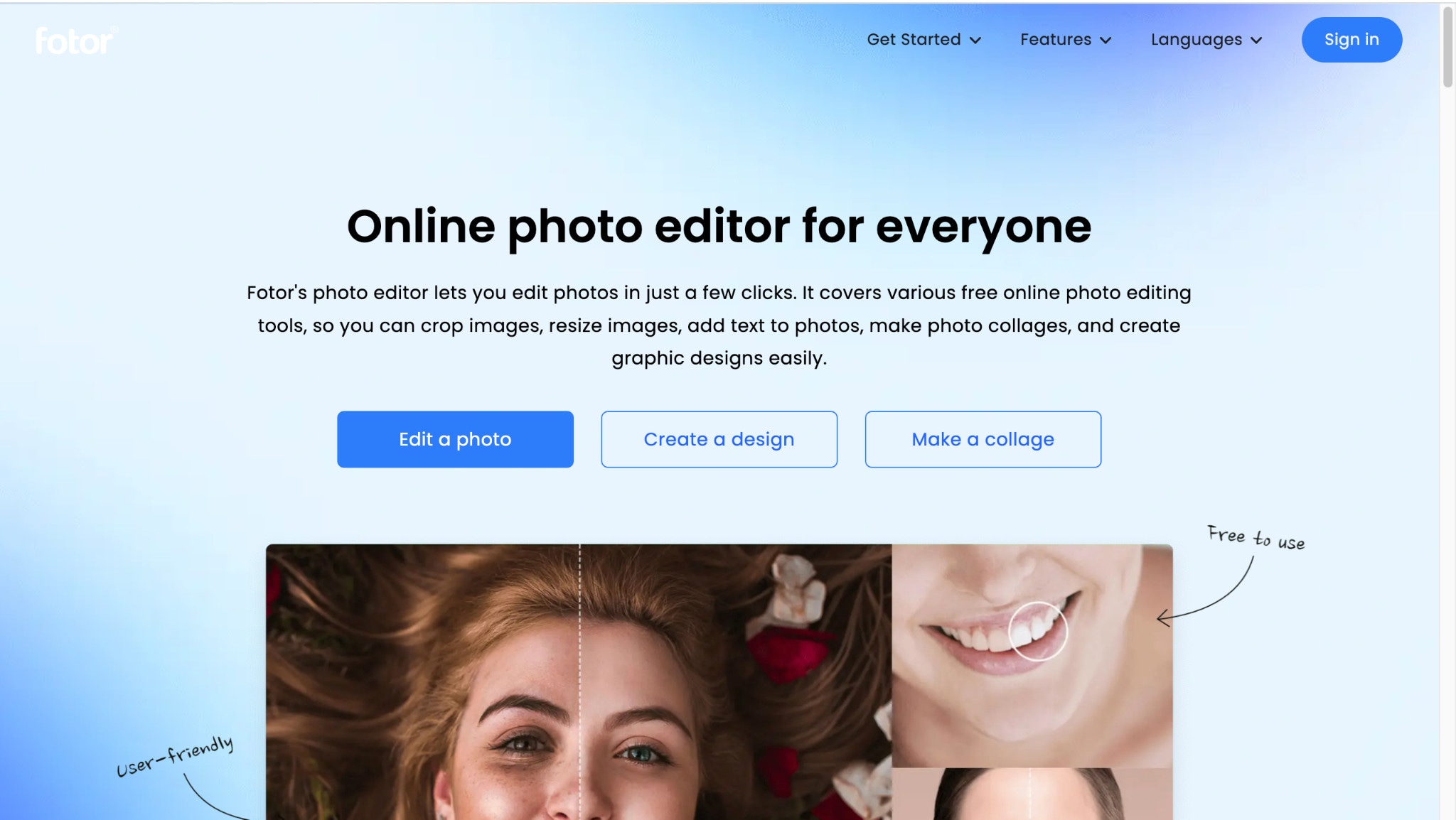
Fotor propose un éditeur en ligne clair avec ajout de texte, traitement par lots et outils IA. Vous pouvez horodater jusqu’à 50 photos en une passe, en contrôlant format, position et couleur de la date. L’interface francisée et l’export rapide conviennent aux catalogues produits, archives ou albums. Son outil IA permet aussi d’effacer un ancien timestamp si besoin, pour appliquer un marquage propre et homogène.
Avantages
- Batch jusqu’à 50 photos.
- Interface traduite et ergonomique.
- Suppression IA d’anciens timestamps.
- Formats de date variés.
- Export rapide et stable.
Inconvénients
- Fonctions IA limitées en version gratuite.
- Sensible à la qualité de la connexion.
- Ajout/retrait de date (IA).
- 9 emplacements prédéfinis + marges.
- Batch, sauvegarde automatique.
- Support JPG/PNG/PDF.
- Partage cloud direct.
Sarah — ⭐⭐⭐⭐☆ « Je date mes séries produits en un clic, super gain de temps. »
Victor — ⭐⭐⭐⭐⭐ « L’IA nettoie l’ancien tampon, résultat propre. »

PIXLR offre un éditeur en ligne basé sur calques, avec outils texte, masques et effets. Pour horodater, ajoutez un calque texte, appliquez un léger contour/ombre pour la lisibilité, puis placez la date au coin souhaité. L’interface moderne, proche de Photoshop, facilite les ajustements rapides et l’export en PNG/JPG/PSD, utile pour enchaîner avec d’autres outils si nécessaire.
Avantages
- Calques/masques pour travail propre.
- Effets et filtres rapides.
- Import PSD et export PSD.
- Interface réactive et moderne.
- Raccourcis proches de Photoshop.
Inconvénients
- Publicités en version gratuite.
- Moins adapté au traitement par lots.
- Texte + effets (ombre, contour).
- Réglages lumière/couleur précis.
- Corrections et filtres auto.
- Exports multi-formats (PNG/JPG/PSD).
- Intégration Drive/Dropbox.
Chloé — ⭐⭐⭐⭐☆ « Simple et efficace, parfait sans installer de logiciel. »
Marc — ⭐⭐⭐⭐⭐ « Filtres modernes et ajout de date en 2 minutes. »
Watermarkly est une application web pensée pour le traitement en lot : vous importez des dizaines d’images, placez un texte date/heure cohérent (position, échelle, opacité) et exportez en quelques clics. Idéal pour albums, ventes en ligne ou rapports simples, sans installer de logiciel. L’outil garde une interface claire et rapide à prendre en main.
Avantages
- Traitement multi-images très rapide.
- Contrôles simples et efficaces.
- Fonctionne sur mobile et desktop.
- Pas d’inscription au départ.
- Interface claire en français.
Inconvénients
- Filigrane de la version gratuite à retirer en payant.
- Moins de fonctions avancées que des éditeurs complets.
- Texte + filigrane image/logo.
- Alignements et marges paramétrables.
- Traitement de masse.
- Export rapide web-optimisé.
- Historique de projets (avec compte).
Anaïs — ⭐⭐⭐⭐☆ « J’ajoute des dates à mes séries en 1 minute. »
Téléchargement Filmora
Conclusion
Grâce à ces outils, vous savez désormais comment mettre la date sur les photos selon votre appareil : Android, iPhone, Mac, Windows ou directement en ligne. L’horodatage photo devient ainsi simple, rapide et parfois même certifié pour un usage professionnel.